Kaip optimizuoti „SlideShare“ denį, kad būtų daugiau ekspozicijos: socialinės žiniasklaidos ekspertas
Socialinės žiniasklaidos Priemonės / / September 25, 2020
 Ar naudojate „SlideShare“?
Ar naudojate „SlideShare“?
Ar išnaudojate visas galimybes?
„SlideShare“ deniais galite dalytis konferencijos pranešimais, kuruoti turinį, kurti instrukcijas ir dar daugiau. Bet nė vienas iš šio turinio neturi reikšmės, jei žmonės jo nemato.
Šiame straipsnyje aš pasidalinsiu penki patarimai, kaip kuo geriau išnaudoti „SlideShare“ kaladę.
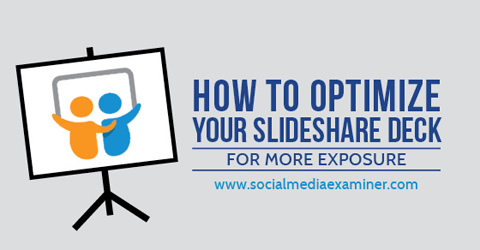
Klausykite šio straipsnio:
Kur prenumeruoti: „Apple Podcast“ | „Google Podcasts“ | „Spotify“ | RSS
Slinkite iki straipsnio pabaigos, norėdami rasti nuorodas į svarbius šaltinius, paminėtus šiame epizode.
Taip pat galite užsiprenumeruoti per RSS, Siuvėjas ir „iTunes“. Kaip užsiprenumeruoti / peržiūrėti „iPhone“.
# 1: Padarykite pirmąją skaidrę nenugalimą
Nenuvertinkite savo pirmosios skaidrės galios. Tai jūsų pristatymo viršelis ir jis bus rodomas visur - kaip visų socialinių tinklų („Facebook“, „Google+“ ar.) Miniatiūra „Pinterest“) arba „SlideShare“ paieška arba, jei jums pasisekė, kai esate rodomas „SlideShare“ pagrindinis puslapis.
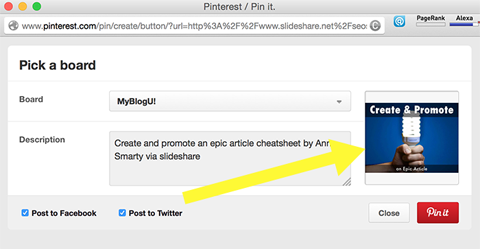
Nes tai labai svarbu, neskubėkite projektuojant jūsų atidaromą skaidrę. Raskite tinkamą vaizdą kuris pritraukia jūsų auditorijos dėmesį ir sukelia norą spustelėti.
Dar kartą patikrinkite, kaip vaizdas atrodo įvairių dydžių, kad jis atrodytų puikiai, kad ir kur jis būtų bendrinamas.
Aš rekomenduoju du įrankius, dėl kurių labai svarbu sukurti gražiai atrodantį pristatymą: „Haiku Deck“ ir „Canva“ - nereikia nei projektavimo įgūdžių, nei patirties.
Žiniatinklio versija Haiku denis padeda sujungti gražius denius - net „iPad“, jei esate kelyje! Šiuo metu įrankis turi tik šešias temas, tačiau to pakanka, kad sukurtumėte nuostabius pristatymus.
„Haiku Deck“ šiuo metu yra nemokama, tačiau netrukus jie atidaro mokamas sąskaitas.
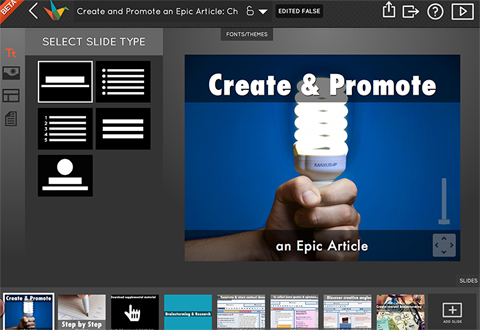
Patarimas: Atsisiųsdami gatavą kaladę, pridėkite keletą „PowerPoint“ vandens ženklų, kad jį pažymėtumėte.
Canva, taip pat nemokama, turi skyrių „Pristatymai“. Čia pateikiami dizainai yra patrauklūs, tačiau, jei norite, galite įkelti savo atvaizdus fonams ir vandens ženklams.
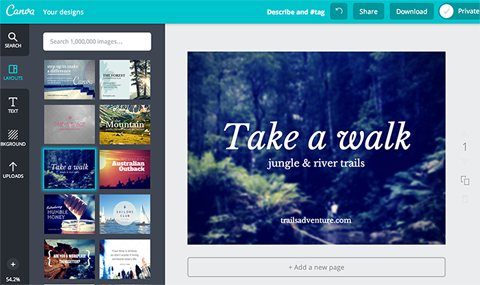
Tačiau atminkite, kad „Canva“ skaidres galite atsisiųsti tik kaip vaizdą arba PDF. Kadangi nėra „PowerPoint“ parinkties, ją atsisiųsti sunkiau redaguoti ar pritaikyti savo kaladę.
Kaip alternatyvą, galite išsaugoti kiekvieną „Canva“ skaidrę kaip paveikslėlį ir po vieną pridėti prie „SlideShare“ denio.
Tai nėra idealus sprendimas, nes „SlideShare“ ištraukia tekstą iš pateikiamų vaizdų. Kai naudosite paveikslėlius, „SlideShare“ neturės ko išgauti.
2: parašykite SEO aprašymus
Neignoruokite „SlideShare“ aprašo lauko. Čia įterptą tekstą mato paieškos varikliai.
Tai, ką sakote ir kaip sakote, gali žymiai pagerinti jūsų „SlideShare“ natūralius reitingus. Kai kas nors ieško „SlideShare“, paieškos terminai rezultatuose paryškinami, o tai labiau atkreipia į juos dėmesį. Didesnis dėmesys lengvai reiškia daugiau paspaudimų.
Rašydami aprašą, patikrinkite tokias priemones kaip SEOchat kad gautumėte idėją, kurias frazes ir raktinių žodžių kombinacijas naudoti, kad efektas būtų maksimalus.
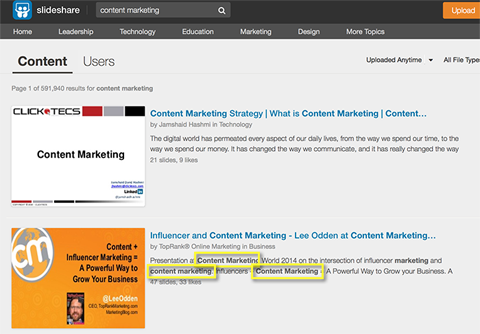
Patarimas: Į „SlideShare“ įkeliamo failo pavadinimas tampa URL šliužu, todėl, pavadinę failą, pasirinkite ką nors, kas tinka SEO. Jūsų „SlideShare“ pristatymas turės didesnes galimybes reitinguoti SERP, o tai pritraukia patikimesnį ir nuolatinį srautą į jūsų pristatymą.
3: įtraukite nuorodas ir vaizdo įrašus
Norėdami pasinaudoti „SlideShare“ kaip turinio rinkodaros įrankio privalumais, būtinai nuoroda į visus šaltinius, straipsnius ar įrankius, kuriuos paminite pristatyme.
Gaukite „YouTube“ rinkodaros mokymus - prisijungę!

Norite pagerinti įsitraukimą ir pardavimą naudodami „YouTube“? Tada prisijunkite prie didžiausio ir geriausio „YouTube“ rinkodaros ekspertų susirinkimo, kai jie dalijasi savo patikrintomis strategijomis. Gausite nuoseklias tiesiogines instrukcijas, į kurias sutelktas dėmesys „YouTube“ strategija, vaizdo įrašų kūrimas ir „YouTube“ skelbimai. Tapkite „YouTube“ rinkodaros herojumi savo įmonei ir klientams, kai įgyvendinate strategijas, kurios duoda patikrintų rezultatų. Tai tiesioginis internetinių mokymų renginys iš jūsų draugų iš „Social Media Examiner“.
Daugiau informacijos apie prekę suteiks mūsų vadybininkai telefonu arba rašykitė į Pagalba internetu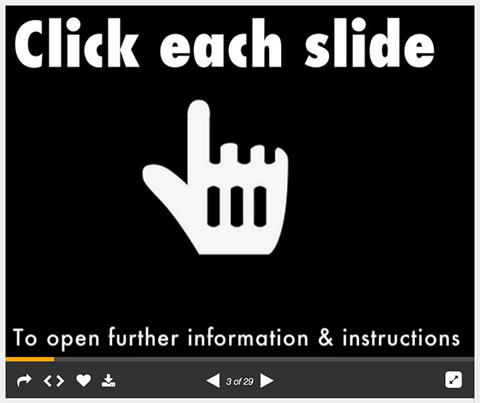
Nuorodos veikia tik nuo keturių skaidrių ir toliau. Į padaryti nuorodą spustelėjamą, pridėkite hipersaitą „PowerPoint“ arba „Keynote“. Jei jūsų skaidrės fonas yra vaizdas (pvz., Aukščiau pateiktas arba galbūt išsaugotas iš „Canva“), galite visą skaidrę susieti su išorine svetaine.
Patarimas: Jei įterpiate vieno puslapio dokumentus ar infografijas, jokiu būdu negalima sukurti nuorodų, kurias galima spustelėti, tačiau šie įkėlimai puikiai tinka prekės ženklui ir ekspozicijai.
Jei rašote internetinį straipsnį ir suprantate, kad vieno iš savo denių skaidrė gali sustiprinti ar parodyti jūsų nuomonę, galite nukreipkite tiesiai į tą skaidrę savo straipsnyje. Norėdami tai padaryti, paprasčiausiai įdėkite „/“ ir pasirinktos skaidrės numerį iškart po „SlideShare“ puslapio URL.
Pavyzdžiui:
www.slideshare.net/seosmarty/create-and-promote-an-epic-article-cheatsheet-40350325/7
Gilus susiejimas su denio skaidrėmis yra puikus būdas supažindinti žmones su dar daugiau jūsų atitinkamo turinio.
Vaizdo įrašas labai gerai integruojasi su „SlideShare“. Galite įdėti vieną tiesiai į skaidrę. Naudoti juos pasidalinti išsamesne informacija, parodyti, kaip kažkas veikia, ar net šiek tiek komiškai palengvinti.
Vaizdo įrašas pristato daugybę galimybių - tai priklauso nuo jūsų, todėl sužinokite, kaip jos tinka jūsų projektui.
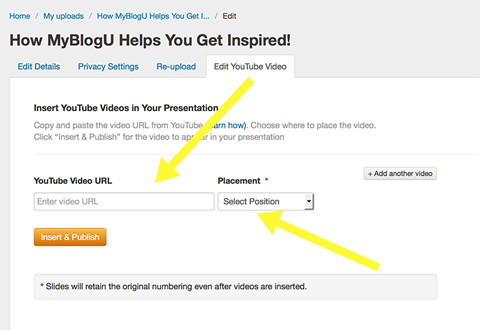
Į Pridėti „YouTube“ vaizdo įrašas į „SlideShare“ pristatymą, tiesiog atlikite šiuos greitus veiksmus:
1. Eikite į Mano įkėlimai ir spustelėkite Redaguoti> Nustatymai> Redaguoti „YouTube“ vaizdo įrašą.
2. Įveskite arba įklijuokite „YouTube“ vaizdo įrašo URL į laukelį.
3. Pasirinkite poziciją ir spustelėkite Įterpti ir paskelbti.
Jei norite gauti daugiau informacijos, skaitykite DUK apie vaizdo įrašą. Jums neleidžiama įkelti autorių teisių saugomų vaizdo įrašų, televizijos laidų, filmų, muzikos albumų ar asmeninio pobūdžio vaizdo įrašų, todėl čia negalima asmeninio dienoraščio. Atsižvelgiant į šias taisykles, geriausia yra įkelti vaizdo įrašus ten, kur pateikiate ar nurodote.
# 4: atnaujinkite esamus „SlideShare“ denius
Jei jums reikia atnaujinti ar patobulinti savo pristatymą (pvz., Naudojant spustelėjamas nuorodas), galite redaguokite failą ir iš naujo įkelkite jį į „SlideShare“, nekeisdami esamo URL. (Taip, be įdėjimo kodo klaidų ar pasenusių nuorodų!)
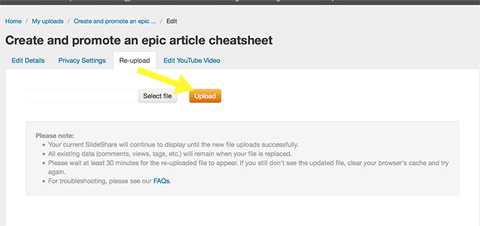
Kai pataisysite ir iš naujo įkelsite failą, gali praeiti šiek tiek laiko, kol naujas failas bus paskelbtas. Mano manymu, paprastai užtruks kelias sekundes, kol parengsite ir paleisite patobulintą pristatymo versiją.
5: naudokite „SlideShare Analytics“
„SlideShare“ siūlo patikimą analizės funkciją, leidžiančią jums tai padaryti stebėkite viso turinio kasdieninę pažangą.
Informacijos suvestinėje galite pasirinkti peržiūrėkite atskirų įkėlimų statistiką spustelėdami išskleidžiamąjį meniu Įkėlimai.
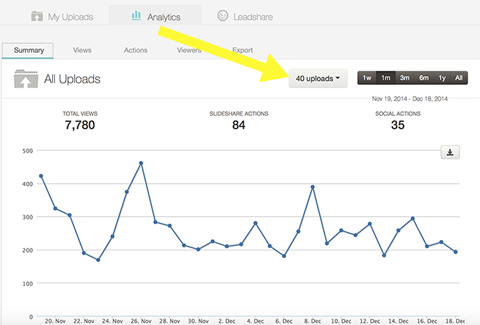
Tu taip pat gali matyti siunčiamus paspaudimus iš jūsų pristatymo, įskaitant tai, iš kurios skaidrės atsirado paspaudimai ir kur nukreipta nuoroda. Tai neįkainojami duomenys, nes jie gali padėti jums sukurti daugiau skaidrių, kuriuos galima spustelėti!
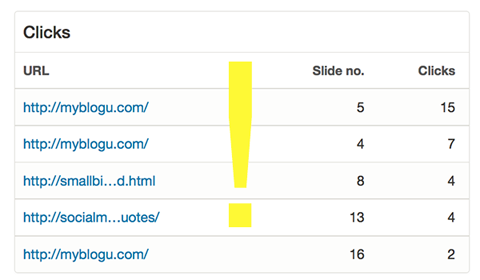
Jūs netgi galite peržiūrėti neseniai įsitraukusius vartotojus. Tai gera idėja susisiekite su tais žmonėmis ir sekite juos—Gal jie grąžins malonę!
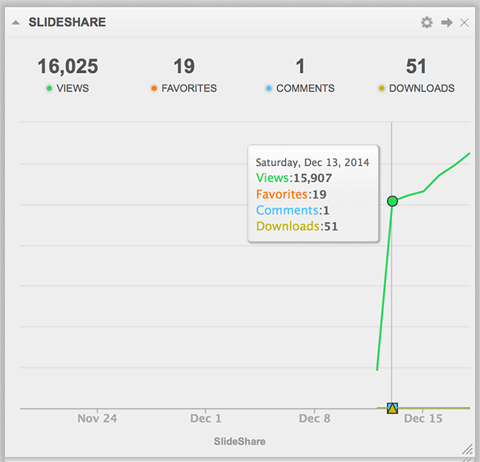
Jei tvarkote kelias „SlideShare“ paskyras (pvz., Asmeninę ir porą įmonių), apsvarstykite galimybę naudoti Cyfe stebėti pažangą keliose paskyrose vienoje informacijos suvestinėje.
Išvada
„SlideShare“ yra vienas iš labiausiai naudingos turinio rinkodaros ir tinklaraščių kūrimo priemonės Štai ten. „SlideShare“ leidžia lengvai kuruoti turinį, demonstruoti savo komandos žinias ir prekės ženklą. Norėdami pamatyti geriausius savo pastangų rezultatus, nustatykite „SlideShare“ vieną iš stebimų ir reguliariai atnaujinamų savybių.
Ką tu manai? Ar naudojate „SlideShare“ savo turiniui platinti? Ar turite pasiūlymų, kaip patobulinti „SlideShare“ turinio rinkodarą? Prašome palikti savo komentarus žemiau.
